Ocasionalmente, podem surgir situações em que arquivos sejam excluídos ou retidos em quarentena por um antivírus. Como discutido em nosso artigo sobre cibersegurança e a convivência com o acesso remoto, entender as configurações das ferramentas de segurança e saber utilizá-las adequadamente são atitudes essenciais no contexto atual.
A seguir, vamos ilustrar o processo de restauração de um arquivo retido pelo Windows Defender.
- Para abrir a Central de Segurança do Windows Defender, utilize o atalho de teclado Win + I para acessar as configurações do sistema.
- No menu de configurações, siga os passos abaixo:
- Selecione Atualização e segurança.
- Clique em Windows Defender.
- Em seguida, clique em Abrir a Central de Segurança do Windows Defender.
- Escolha a opção Proteção contra vírus e ameaças.
- No painel de Proteção contra vírus e ameaças, clique em Histórico de proteção.
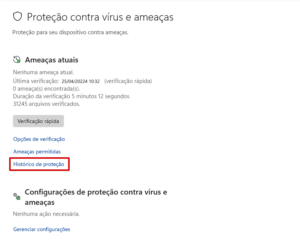
4. A opção que você procura provavelmente será a primeira da lista Então clique A direita em cima do nome da gravidade do problema no nosso exemplo grave. Isso fará com que a janela abra os detalhes com a informação específica sobre O arquivo que foi retido ao bloqueado.
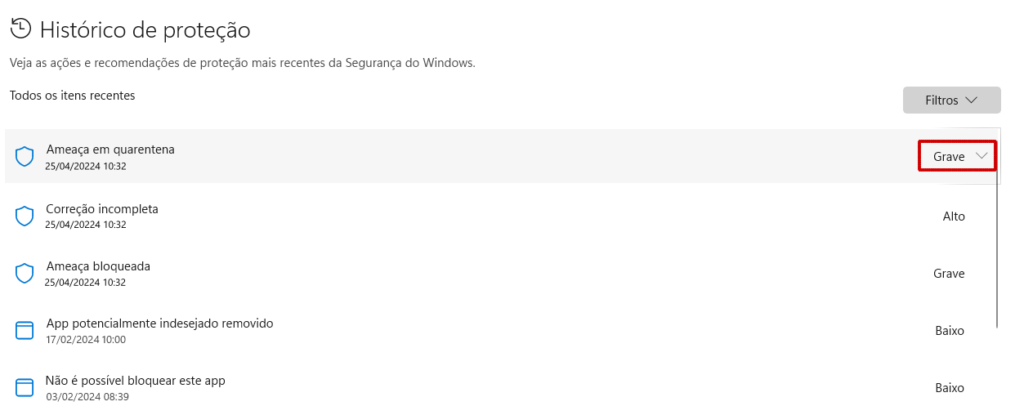
5. Para restaurar o arquivo e fazer com que o antivírus passe a ignorá-lo clique em ações e depois em restaurar em algumas versões a palavra restaurar pode ser substituída pela palavra manter.
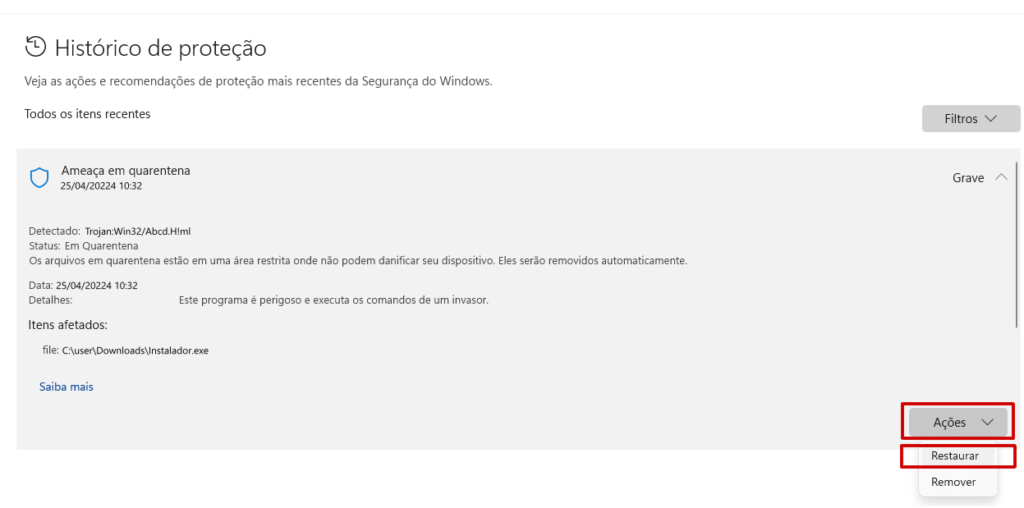
6. Seu arquivo já poderá ser utilizado
É sempre bom verificar se as pastas de trabalho estão configuradas nas exceções dos antivírus o que você pode fazer nesse link De exemplo do Windows defender.
Gostou do artigo? Veja então as novidades em nosso SITE, compartilhe o artigo com seus amigos e siga a Master Remote no LinkedIn, Youtube, Instagram e Facebook. Além disso, aproveite para explorar outros artigos ao lado e fique por dentro das últimas novidades sobre tecnologia para atendimento ao cliente e cibersegurança.



